在重装系统的时候,基本上都需要用到pe工具,现在市场是有了很多自带pe工具的重装软件,而小白pe装机工具就是其中一个,下面小编就给大家带来小白pe装机工具使用教程。
1、下载小白一键重装软件,打开软件后选择我们要安装的系统。
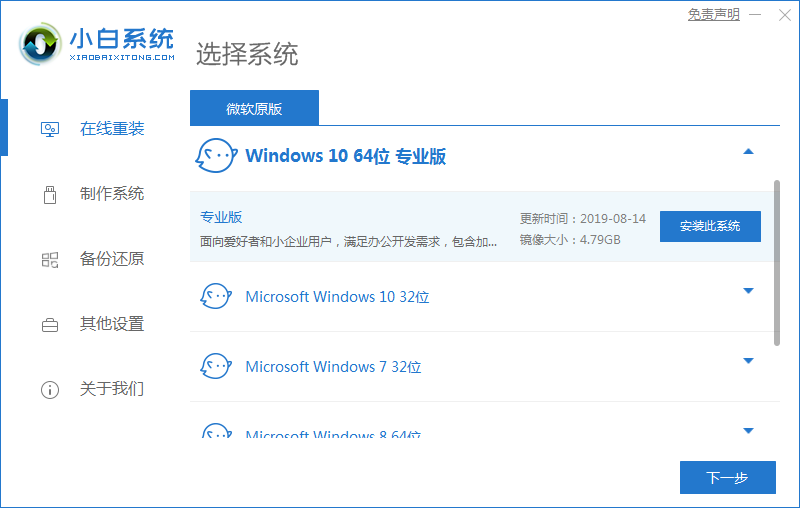
2、小白装机大师会给出我们一些常用的电脑软件,大家可根据自己需要进行下载。不需要的直接忽略此步骤。
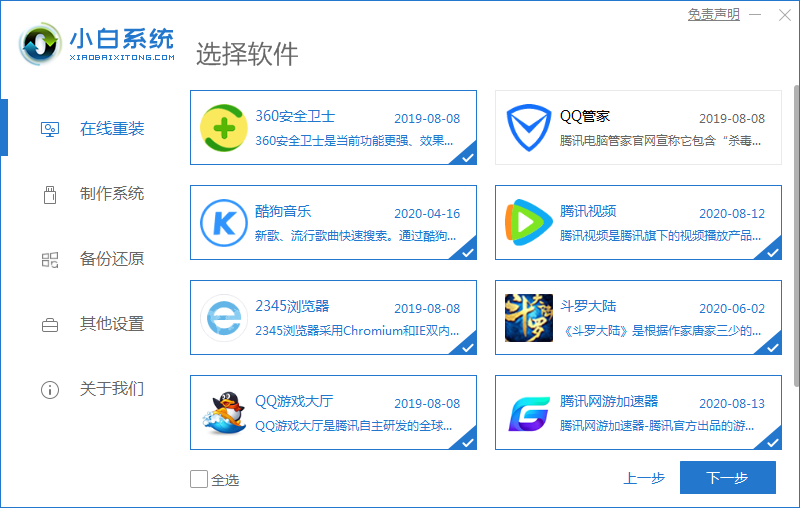
3、然后就是等待系统镜像的环节了。
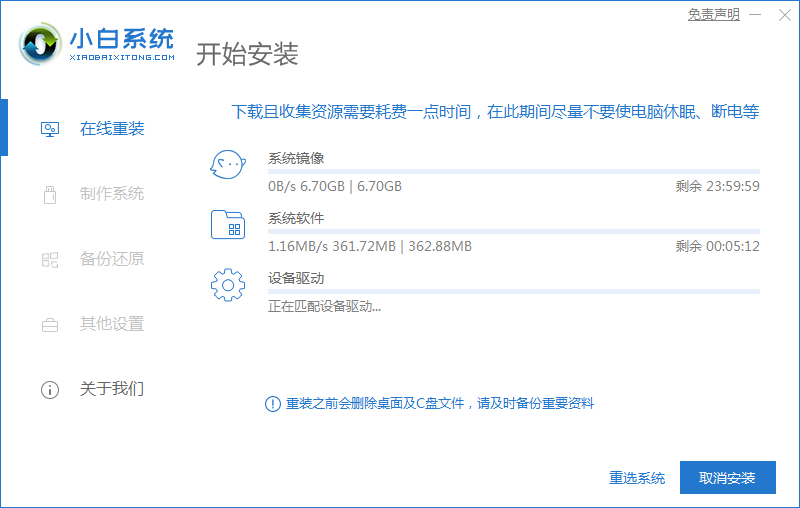
4、部署环境完成后我们直接重启电脑。
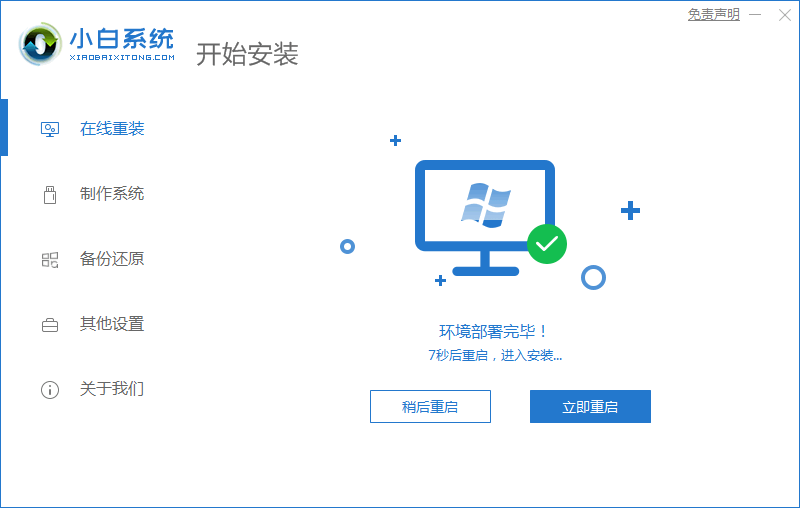
5、重启电脑系统后选择第二个xiaobai pe-msdn online install mode进入 Windows PE系统。
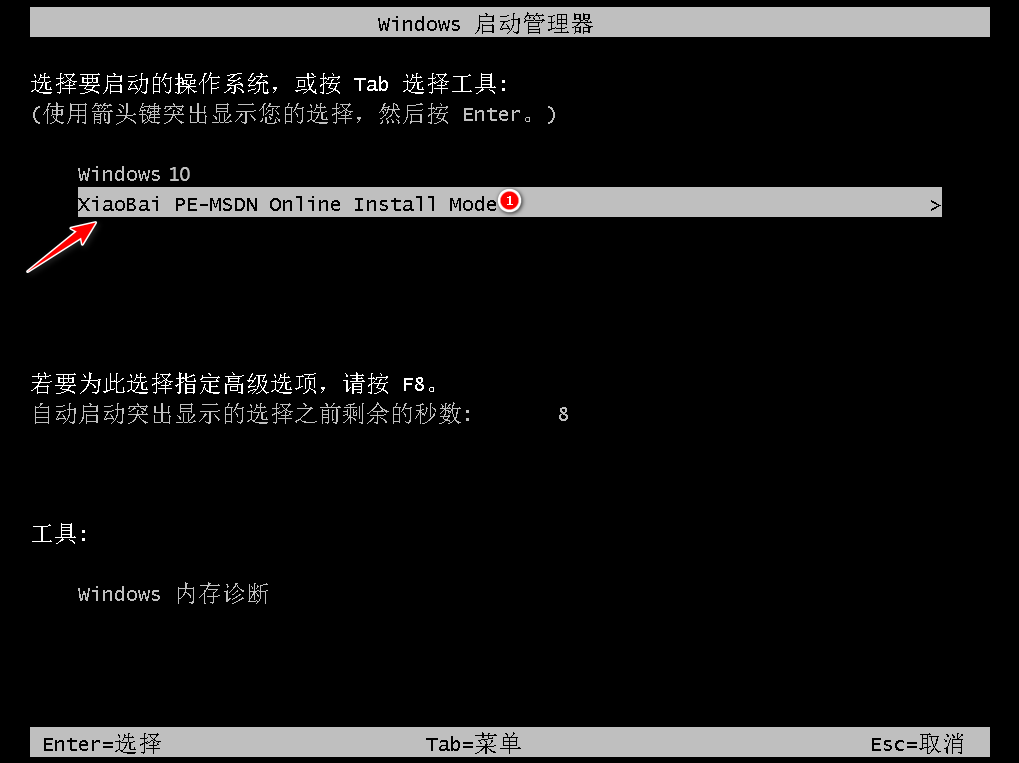
6、在pe系统里面我们打开小白装机工具,进行系统的安装。
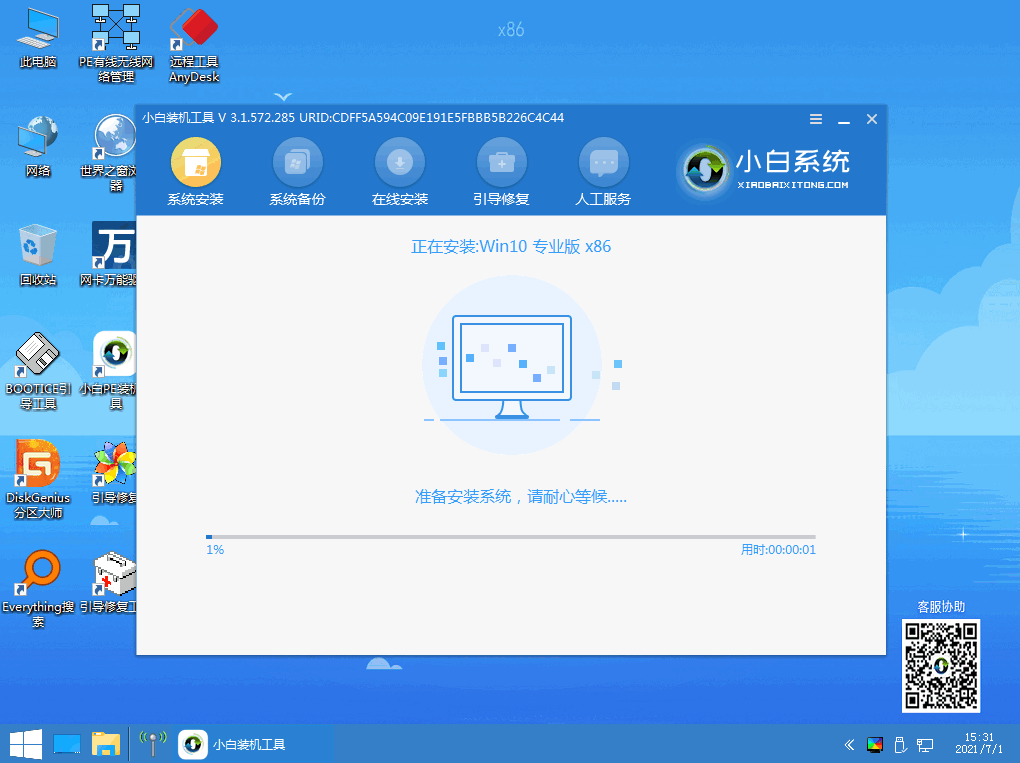
7、等待安装完成我们点击立即重启。
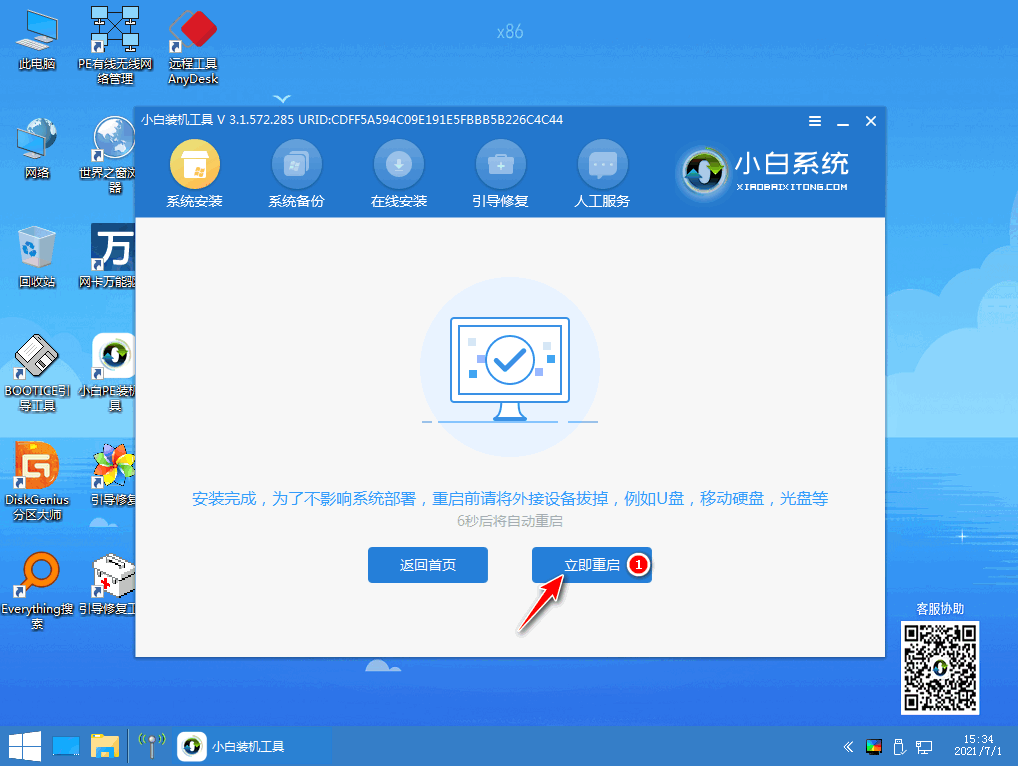
8、在重装系统的过程中会多次重启,请根据安装 Windows 提示进行相关设置,最后就进入到新系统啦。
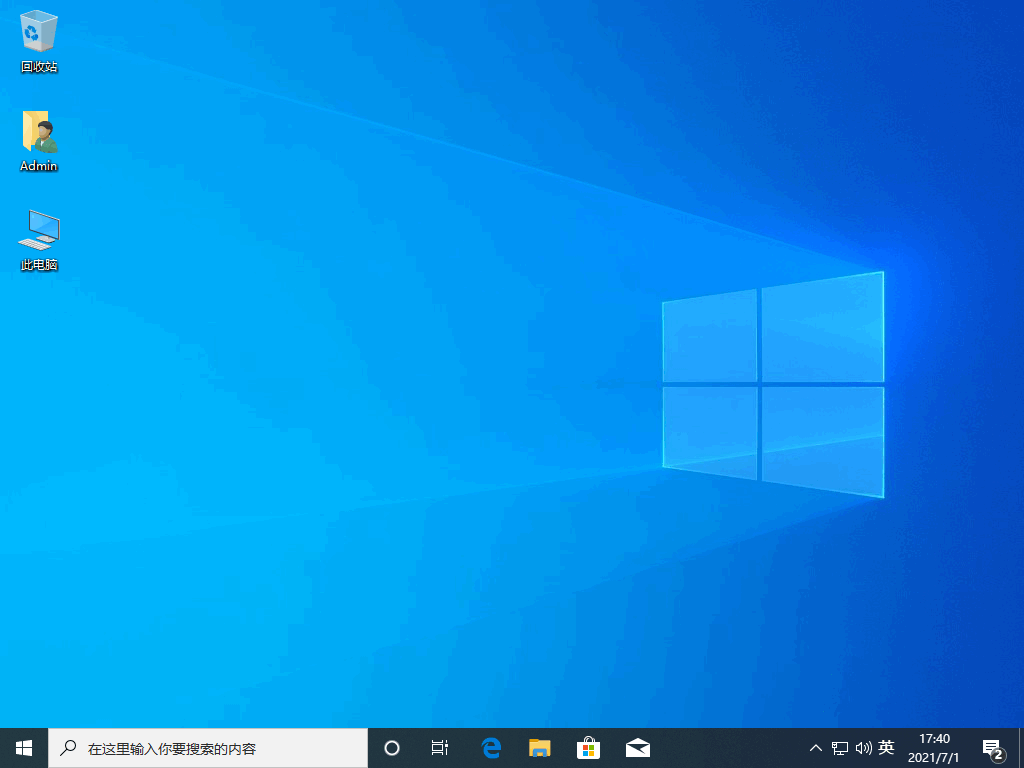
以上就是小白pe装机工具使用教程,希望能帮助到大家。
相关阅读
热门教程
最新教程